

By Adela D. Louie, Son Güncelleme: 2/07/2024
PowerPoint, yaygın olarak en iyi sunum yapma araçlarından biri olarak bilinmektedir. Erişilebilir ve Mac ve Windows PC'lere kolayca kurulabilir. İş veya okulla ilgili konularda materyal oluştururken bu program her zaman iyi bir seçim olacaktır.
Aslında bunu bile yapabilirsiniz ses kaydetmek için PowerPoint'i kullanın! Yeterince iyi olmasına rağmen, diğer uygulamalarla aynı şekilde, kullanım sırasında kesintiler ve hatalarla da karşılaşılabilir. Daha önce "PowerPoint ses kaydetmiyor" sorununu yaşadıysanız ve henüz iyi bir çözüm bulamadıysanız, bu makalenin sonraki bölümlerine geçtiğinizde bu sorun çözülecektir.
Öncelikle ilk bölümde yukarıda bahsedilen sorunun olası nedenlerine bakalım.
Bölüm 1. PowerPoint Neden Ses Kaydedmiyor?Bölüm 2: “PowerPoint Ses Kaydedmiyor” Sorununun ÇözümleriBölüm 3: PC'de Sesli PowerPoint Ekran Kaydı Yapmanın En İyi Yöntemi4. Bölüm: Sonuç
“PowerPoint ses kaydetmiyor” sorununun çözümlerinin ne olduğunu öğrenmek için istekli olmanızın yanı sıra, muhtemelen bu hatanın ortaya çıkmasının nedenlerini de merak ediyorsunuz. Bir sürü olası sebep var.
Sebebi ne olursa olsun, “PowerPoint ses kaydetmiyor” ikilemi ile karşılaşıldığında yapabileceğiniz en iyi hamle, uygulayabileceğiniz geçici çözümleri öğrenmektir. Bunlardan birkaçını burada sıraladık, o yüzden okumaya devam edin.
Her zaman olduğu gibi, ekranınızda her hata göründüğünde en temel çözüm, bilgisayarınızı yeniden başlatmaktır. Bunu yapmak bilgisayarınıza yeni bir başlangıç yapacak ve karşılaşılan soruna katkıda bulunabilecek bazı hataları ortadan kaldırabilecektir.
Gizlilik ayarlarının kontrol edilmesi, "PowerPoint'in ses kaydetmemesi" sorununun çözülmesine de yardımcı olabilir. Henüz etkinleştirilmemişse, onları açmayı denemek faydalı olabilir.
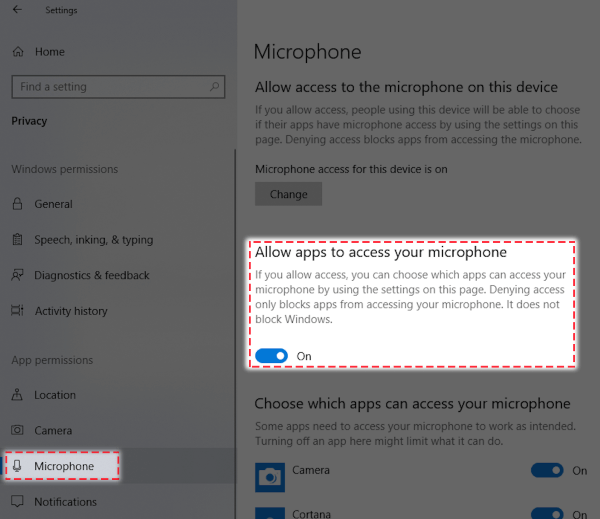
"PowerPoint'te ses kaydedilmiyor" sorununa çözüm bulmak için, PowerPoint'in çalıştırılması da etkili olacaktır. PowerPoint uygulamayı yönetici olarak kullanın. İşte yapmanız gerekenler.
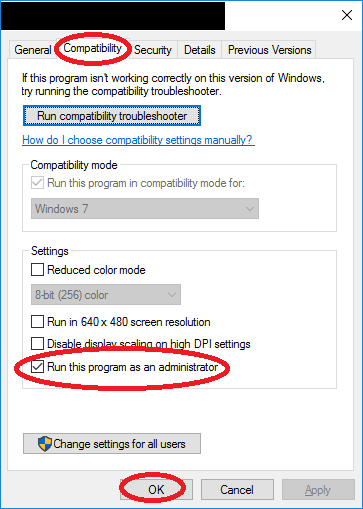
Sorunun çözülüp çözülmediğini görmek için PowerPoint uygulamasını yeniden başlatın.
Bir ses sorun gidericisini çalıştırmayı denemek, "PowerPoint ses kaydetmiyor" sorununu da çözebilir. Bunu denemek isterseniz aşağıda takip etmeniz gereken bir kılavuz bulunmaktadır.
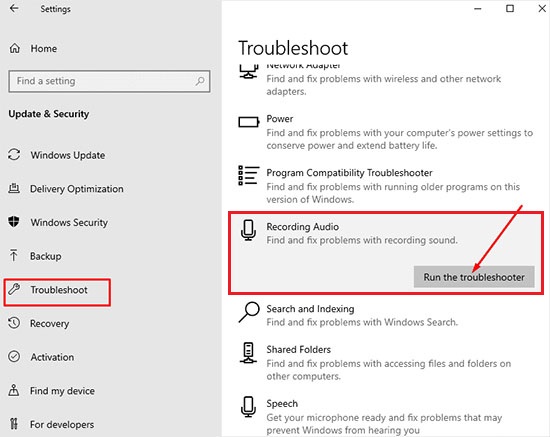
PowerPoint uygulamasını yeniden yüklemek, "PowerPoint ses kaydetmiyor" sorununu çözmenin anahtarı da olabilir.
Yukarıdakileri tamamladıktan sonra PowerPoint'i bilgisayarınıza tekrar yüklemeyi deneyin.
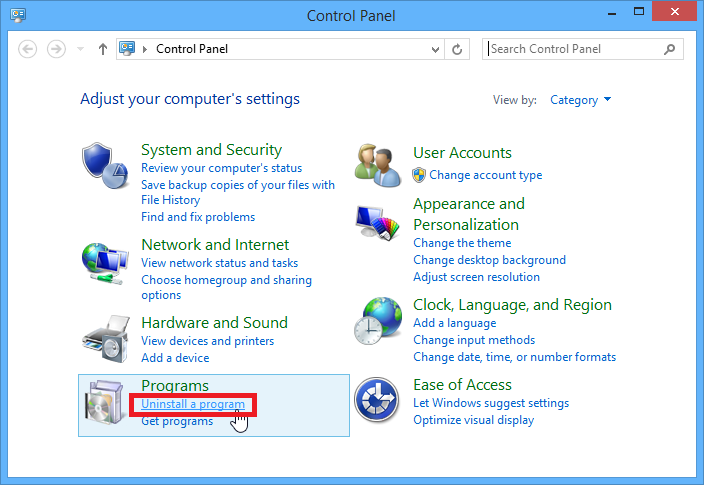
Bunlar PowerPoint'teki ses kayıt hatasına yönelik en yaygın çözümlerden yalnızca birkaçıdır. Tüm bunları yaptıktan sonra sorun hala devam ediyorsa, iyi bir ses kayıt alternatifine güvenmek daha iyi olacaktır. Daha fazlası bir sonraki bölümde paylaşılacaktır.
Bildiğiniz tüm çözümler uygulandığında bile sorunu çözemediğiniz “PowerPoint ses kaydetmiyor” sorununun tekrar etmesinden rahatsız olmak ve hüsrana uğramak yerine, size yardımcı olabilecek bir alternatif aramak en iyisi olacaktır. Mac'te ses kaydı veya Windows herhangi bir sınırlama olmadan.
Web'de çeşitli araçlar vardır ancak aşağıdaki gibi profesyonel ve güvenilir yazılım programlarını kullanmak her zaman iyidir. FoneDog Ekran Kaydedici. Kolay ses kaydına olanak tanıyan güvenilir bir uygulamadır. Aslında bunun dışında ekranını ve hatta gerekirse bir web kamerasını da yakalayabilirsiniz. Bu uygulama aracılığıyla ekran görüntüsü almak da mümkündür.
Yukarıda belirtilen uygulama kullanılırken yüksek kaliteli çıktı dosyalarının üretileceğinden ve tüm sürecin sorunsuz, gecikmesiz ve kolay olacağından emin olabilirsiniz.
Bedava indir
Windows için
Bedava indir
Normal Macs için
Bedava indir
M1, M2, M3 için
FoneDog Ekran Kaydedici aracılığıyla ses kayıt sürecini nasıl gerçekleştirebileceğinize dair hızlı bir genel bakış.
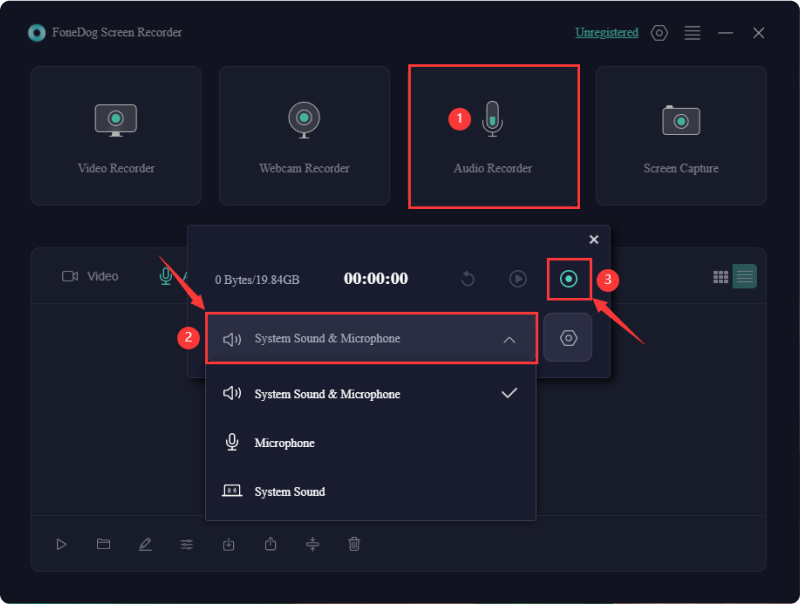
Bu kadar kolay bir şekilde “PowerPoint ses kaydetmiyor” sorunu gibi sorunlar yaşamadan, kaliteli kayıtlara sahip olacağınızdan emin olabilirsiniz! Harika değil mi?
İnsanlar ayrıca okur2024 Yakınlaştırma Sunumunun Nasıl Kaydedileceği Hakkında Tam KılavuzGoogle Slaytlara Sunum Nasıl Kaydedilir [4 Yöntem]
Kullanım sırasında uygulamalarla ilgili sorunlar yaygındır. PowerPoint gibi bir uygulama yeterince iyi olsa da yine de sorunlarla karşılaşılabilir. “Özellikle”PowerPoint ses kaydetmiyor” sorununa rağmen uygulanabilecek pek çok geçici çözüm olduğu için şanslıyız. Ancak bu temel çözümler işe yaramazsa sorunla baş etmenin en iyi yolu FoneDog Ekran Kaydedici gibi profesyonel yazılım programlarını kullanmaktır!
Hinterlassen Sie einen Kommentar
Yorumlamak
Ekran kaydedicisi
Ekranınızı web kamerası ve ses ile yakalamak için güçlü ekran kaydedim yazılımı.
Popüler makaleler
/
BİLGİLENDİRİCİLANGWEILIG
/
basitKOMPLİZİERT
Vielen Dank! Merhaba, Sie die Wahl:
Excellent
Değerlendirme: 4.7 / 5 (dayalı 66 yorumlar)